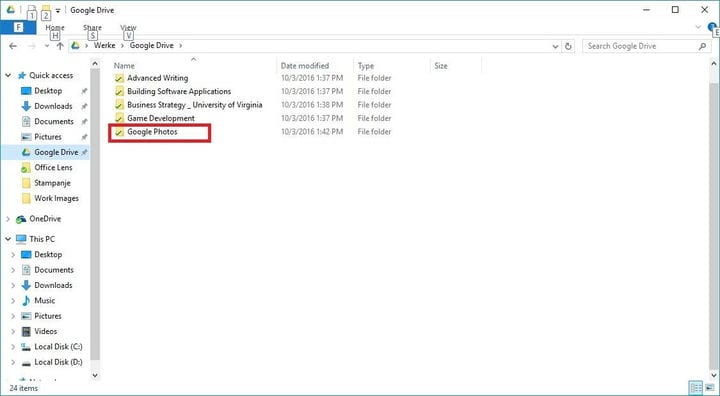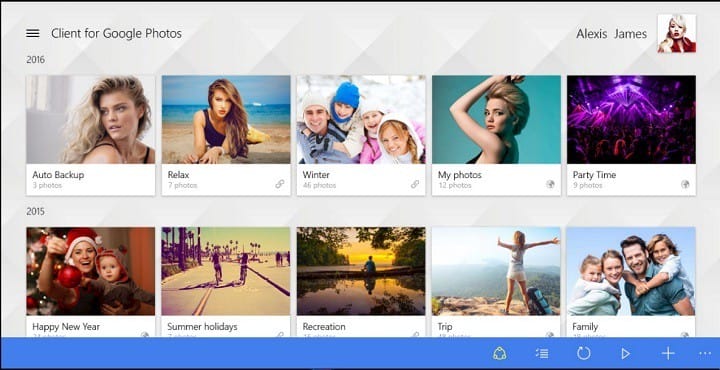Cómo usar Google Photos en Windows 10
Una vez que incluya todas las carpetas deseadas, simplemente haga clic en Aceptar y sus fotos se cargarán automáticamente en Google Photos.
Puede configurar esta herramienta para que se abra al iniciar el sistema, de modo que cada vez que agregue una nueva foto a una carpeta seleccionada, se cargará automáticamente en la nube de Google Photo.
Como dijimos, más tarde puede acceder a las fotos cargadas en el navegador, en el sitio web de Google Photo.
Accede a Google Photos a través de Google Drive
Aunque no hay una forma directa de acceder a Google Photos en su computadora con Windows 10, puede tomar un camino ligeramente diferente y hacer que esté disponible a través del cliente de Google Drive para Windows.
Todo lo que necesita hacer para poder acceder a Google Photos a través de Google Drive es conectar dos servicios y descargar el cliente oficial de Drive para Windows Desktop.
Lo primero que vas a hacer es conectar Google Drive y Google Photos. Google Drive tiene la capacidad incorporada para mostrar Google Photos dentro de la nube, solo necesita habilitarlo primero.
Ejecute un análisis del sistema para descubrir posibles errores
Haga clic en Iniciar escaneo para encontrar problemas de Windows.
Haga clic en Reparar todo para solucionar problemas con tecnologías patentadas.
Ejecute un escaneo de PC con la herramienta de reparación Restoro para encontrar errores que causen problemas de seguridad y ralentizaciones. Una vez que se completa el escaneo, el proceso de reparación reemplazará los archivos dañados con archivos y componentes nuevos de Windows.
Una vez que integre Google Photos y Google Drive, todas sus fotos se mostrarán en una carpeta especial de Google Drive llamada “Google Photos”. Para que esto sea posible, haga lo siguiente:
- Abra Google Drive en su navegador web.
- Vaya a la configuración (icono de engranaje pequeño en la parte superior izquierda de la pantalla).
- Marque Crear una carpeta de Google Photos, en General.
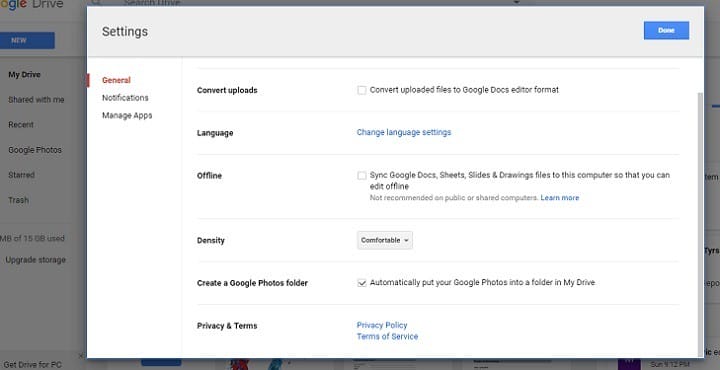
- Guardar cambios.
Ahora, todas sus imágenes de Google Photos se mostrarán en Google Drive. Entonces, todo lo que necesita hacer ahora es hacer que sea accesible desde el escritorio de Windows.
Para hacer eso, simplemente descargue el cliente de Windows de Google Drive, sincronice todo su contenido y la carpeta de Google Photos estará allí.
Para descargar Google Drive para escritorio, visite este enlace. Una vez que lo haya instalado, espere unos minutos para sincronizar. Cuando finalice el proceso, simplemente vaya a la carpeta de Google Drive en su computadora y abra Google Photos.
¡Aprenda a almacenar archivos de Google Drive en una unidad flash externa de una manera rápida!
Utilice una aplicación de terceros
Para casi todos los servicios cuya aplicación oficial no se encuentra en la Tienda Windows, existe una alternativa de terceros. Y Google Photos no es una excepción.
Por lo tanto, si no desea acceder a Google Photos en el navegador o mediante Google Drive, puede descargar la aplicación de terceros y hacer que este servicio funcione en su computadora.
El mejor cliente de Google Photos de terceros para Windows 10 que puede encontrar actualmente es una aplicación llamada Cliente para Google Photos. Te permite hacer cualquier cosa como si lo hicieras con la aplicación oficial.
Puede acceder a sus fotos y álbumes, cargar nuevas fotos, crear nuevos álbumes nuevos, ver presentaciones de diapositivas y más.
Puede descargar el Cliente para Google Photos de forma gratuita desde la Tienda, pero también hay una versión paga, en caso de que desee algunas funciones adicionales.
Desafortunadamente, esta es la única forma conocida de acceder a Google Photos de forma local. Por lo que sabemos sobre las políticas de Google sobre Windows, no deberíamos esperar que la aplicación Google Photos completa llegue pronto a ninguna de las plataformas de Microsoft.
Google Photos no es el único servicio de Google que falta en Windows. Por ejemplo, los usuarios siguen esperando las aplicaciones oficiales de YouTube, Gmail, Google Play, etc.
Actualización de 2019: Google Photos apareció a fines de octubre de 2018 en Microsoft Store. La aplicación tenía a Google LLC como editor en la descripción y permaneció allí durante un tiempo hasta que Microsoft la eliminó. Puede encontrarlo en Google Store o en el sitio web oficial de Google. Simplemente descárguelo desde allí y comience a usarlo.
Ahora tiene funcionalidad completa, características actualizadas, sincronización automática y todo lo que necesita para ejecutarlo correctamente, como una aplicación independiente, en su PC con Windows 10.
Ahora puede elegir qué carpetas sincronizar automáticamente, cargar y descargar fotos, cambiar los dispositivos que cargan fotos en la nube y cambiar la calidad de las imágenes almacenadas.
Si algunos de ustedes ya probaron Google Photos para Windows 10, háganos saber en la sección de comentarios a continuación sobre su experiencia. Si tiene algún comentario o pregunta, no dude en dejarlos allí también.
Nota del editor: esta publicación se publicó originalmente en octubre de 2016 y desde entonces se ha renovado y actualizado en abril de 2020 para brindar frescura, precisión y exhaustividad.